VPN閘道器最佳實踐系列(一)如何讓VPC之間互通
話題引入
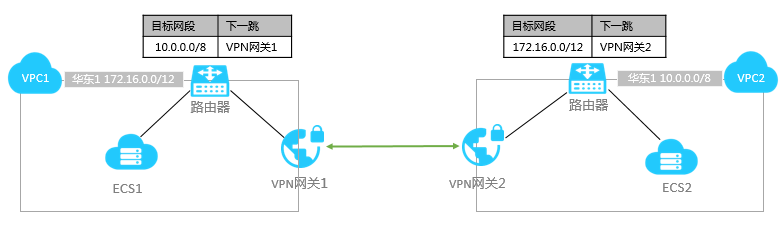
提示:VPN閘道器是基於Internet建立加密隧道進行通訊,通訊質量依賴Internet。如果有更高要求的VPC互通,可以使用高速通道,詳情參考跨賬號VPC互通和跨地域VPC互通。
本操作以同一個賬號下的兩個VPC為例介紹如何通過部署VPN閘道器實現VPC互通。如果是跨賬號VPC互通,操作步驟和同賬號VPC互通一樣。只是在建立使用者閘道器前,需要獲取對方賬號的VPN閘道器的公網IP地址,然後使用獲取的對方賬號的公網IP地址建立使用者閘道器。
| VPC名稱 | 網段 | VPC ID | 雲產品例項 |
|---|---|---|---|
| VPC1 | 172.16.0.0/12 | vpc-xxxxl8 | ECS1 |
| VPC2 | 10.0.0.0/8 | vpc-xxxnkf | ECS2 |
步驟一 建立VPN閘道器
首先您需要為兩個VPC分別建立一個VPN閘道器。
-
登入專有網路管理控制檯。
-
在左側導航欄,單擊VPN > VPN閘道器。
-
單擊建立VPN閘道器。
-
提供以下資訊,然後單擊立即購買,完成建立。
配置 說明 地域 選擇VPN閘道器的所屬地域。
確保和VPC的地域相同。
專有網路 選擇部署VPN閘道器的專有網路。 虛擬交換機 選擇VPN閘道器的所屬交換機。 頻寬規格 選擇VPN閘道器的公網頻寬。 購買數量 使用預設值,即建立一個VPN閘道器。 購買時長 選擇VPN閘道器的使用時長。 -
重複上述步驟,為另外一個VPC建立一個VPN閘道器。
VPN閘道器建立後,系統會自動分配兩個公網IP。

本操作中分配的IP地址為116.XX.XX.142和116.XX.XX.2,VPC與VPN閘道器之間的對應關係如下表所示。
VPC VPN閘道器 IP地址 名稱:VPC1
ID:vpc-xxxxl8
網段:172.16.0.0/12
vpn-xxxxxq70 116.XX.XX.2 名稱:VPC2
ID:vpc-xxxnkf
網段:10.0.0.0/8
vpn-xxxxxlg3 116.XX.XX.142
步驟二 建立使用者閘道器
建立完兩個VPN閘道器後,您可以使用系統分配的IP地址,分別建立兩個使用者閘道器。
-
登入專有網路管理控制檯。
-
在左側導航欄,單擊VPN > 使用者閘道器。
-
單擊建立使用者閘道器。
-
提供以下資訊,然後單擊提交。
配置 說明 使用者閘道器名稱 輸入使用者閘道器的名稱。 IP地址 輸入VPN閘道器的公網IP地址。 -
重複上述步驟,使用另外一個IP地址再建立一個使用者閘道器。

本操作後,VPC與VPN閘道器、使用者閘道器之間的對應關係如下表所示。
VPC VPN閘道器 IP地址 使用者閘道器 名稱:VPC1
ID:vpc-xxxxl8
網段:172.16.0.0/12
vpn-xxxxxq70 116.XX.XX.2 user_VPC1 名稱:VPC2
ID:vpc-xxxnkf
網段:10.0.0.0/8
vpn-xxxxxlg3 116.XX.XX.142 user_VPC2
步驟三 建立VPN連線
建立好VPN閘道器和使用者閘道器後,您需要分別建立兩個VPN連線建立VPN通道。
-
登入專有網路管理控制檯。
-
在左側導航欄,單擊VPN > VPN連線。
-
單擊建立VPN連線。
-
在建立VPN連線對話方塊,提供以下資訊,然後單擊提交。
配置 說明 VPN閘道器 選擇其中一個VPC的VPN閘道器。
本操作中選擇VPC1的閘道器vpn-xxxxxq70。
使用者閘道器 選擇使用對端VPN閘道器的IP地址建立的使用者閘道器。
本操作中選擇VPC2的使用者閘道器user_VPC2。
本端網段 輸入已選VPN閘道器所屬VPC的網段。
本操作中輸入VPC1的網段172.16.0.0/12。
對端網段 輸入對端VPC的網段。
本操作中輸入VPC2的網段10.0.0.0/8。
預共享金鑰 展開高階配置,輸入一個共享金鑰。 -
重複上述步驟,為另外一個VPC新增一個VPN連線。
本操作中,VPC1的VPN連線配置如下圖所示。
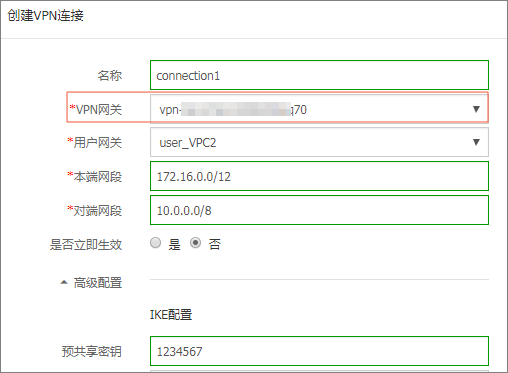
本操作中,VPC2的VPN連線配置如下圖所示。
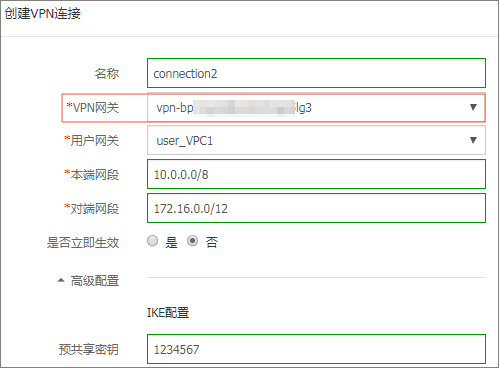
步驟四 新增路由
最後,您需要在兩個VPC中分別新增一條自定義路由。
-
登入專有網路管理控制檯。
-
在左側導航欄,單擊專有網路。
-
在專有網路列表頁面,找到VPC1,然後單擊例項ID的連結進入專有網路詳情頁面。
-
在專有網路詳情導航欄,單擊路由器,然後單擊新增路由。
-
在新增路由對話方塊,提供以下資訊,然後單擊確定。
配置 說明 目標網段 輸入要連線的對端VPC的網段。
本操作中輸入VPC2的網段,即10.0.0.0/8。
下一跳例項 選擇VPN閘道器。 VPN閘道器 選擇本VPC部署的VPN閘道器。
本操作中選擇VPC1建立的VPN閘道器。
-
重複上述步驟,為VPC2新增一條目標網段為172.16.0.0/12,下一跳為VPC2的VPN閘道器的路由條目。
本操作中,VPC1的路由配置如下圖所示。

本操作中,VPC2的路由配置如下圖所示。

步驟五 測試私網通訊
在專有網路VPC1內的ECS1例項上ping ECS2的私網IP,測試兩個VPC的私網通訊。
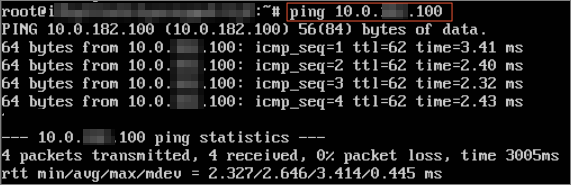
順便提一下,阿里雲VPN閘道器9月到11月推出半價體驗優惠活動,詳情請見 https://promotion.aliyun.com/ntms/act/vpngateway.html
相關文章
- EDAS 流量入口閘道器最佳實踐
- 開放API閘道器實踐(一) ——設計一個API閘道器API
- vivo統一接入閘道器VUA轉發效能最佳化實踐
- 基於Linux和IPSec的VPN閘道器Linux
- 前端閘道器踩坑實踐前端
- 基於雲原生閘道器的可觀測性最佳實踐
- SpringCloud系列之閘道器(Gateway)應用篇SpringGCCloudGateway
- 【杭州活動】API 閘道器與高效能服務最佳實踐API
- 微服務閘道器Gateway實踐總結微服務Gateway
- 開放API閘道器實踐(三) —— 限流API
- 微服務實踐分享(2)api閘道器微服務API
- SpringCloud系列之API閘道器(Gateway)服務ZuulSpringGCCloudAPIGatewayZuul
- 當雲原生閘道器遇上圖資料庫,NebulaGraph 的 APISIX 最佳實踐資料庫API
- 宜人貸蜂巢API閘道器技術解密之Netty使用實踐API解密Netty
- 阿里雲 VPC 內網效能測試最佳實踐阿里內網
- 得物自研API閘道器實踐之路API
- 個推微服務閘道器架構實踐微服務架構
- dart系列之:集合使用最佳實踐Dart
- 高德渲染閘道器Go語言重構實踐Go
- 雲原生最佳實踐系列 6:MSE 雲原生閘道器使用 JWT 進行認證鑑權JWT
- 閘道器限流功能效能最佳化
- Spring Cloud實戰系列(五) - 服務閘道器ZuulSpringCloudZuul
- dart系列之:dart程式碼最佳實踐Dart
- 如何開發一個開源閘道器?
- API閘道器,讓您和Serverless再近一步APIServer
- 重新整理 .net core 實踐篇————閘道器[三十六]
- 深入Java微服務之閘道器係列2:常見Java閘道器實現方案對比Java微服務
- eBay 基於 Apache Kyuubi 構建統一 Serverless Spark 閘道器的實踐ApacheServerSpark
- 【12月14日廣州活動】API 閘道器與高效能服務最佳實踐API
- [12月14日廣州活動] API 閘道器與高效能服務最佳實踐API
- 五、SpringCloud alibaba 之 閘道器GateWaySpringGCCloudGateway
- 如何設計一個高效能閘道器
- 雲原生閘道器的可觀測性體系實踐
- Ceph物件閘道器,多區域閘道器物件
- Janusec應用安全閘道器(WAF閘道器)
- SpringCloud微服務系列- 分散式能力建設之微服務閘道器SpringGCCloud微服務分散式
- Spring Cloud Zuul 閘道器(一)SpringCloudZuul
- OPPO雲VPC網路實踐
- 生產環境中AI呼叫的最佳化:AI閘道器高價值應用實踐AI